Start Menu tròn 30 tuổi, cùng nhìn lại “trái tim” giao diện Windows qua từng thời kỳ

Nhân dịp kỷ niệm 50 năm thành lập Microsoft vào năm 2025, đây là thời điểm thích hợp để xem xét sự phát triển của một trong những tính năng mang tính biểu tượng nhất của công ty - đó là Start Menu.
Ra mắt từ năm 1995, Start Menu đã trở thành biểu tượng quen thuộc của Windows, liên tục được cải tiến để phù hợp với xu hướng công nghệ và nhu cầu người dùng. Nhân dịp Microsoft tròn 50 tuổi, hãy cùng Sforum nhìn lại hành trình 30 năm phát triển của Start Menu, từ những ô vuông cổ điển đến giao diện hiện đại ngày nay.
Windows 95: Sự ra đời của Start Menu
Vào ngày 24 tháng 8 năm 1995, Microsoft đã giới thiệu menu Bắt đầu như một trung tâm để truy cập các chương trình, tài liệu và cài đặt hệ thống khi ra mắt Windows 95.
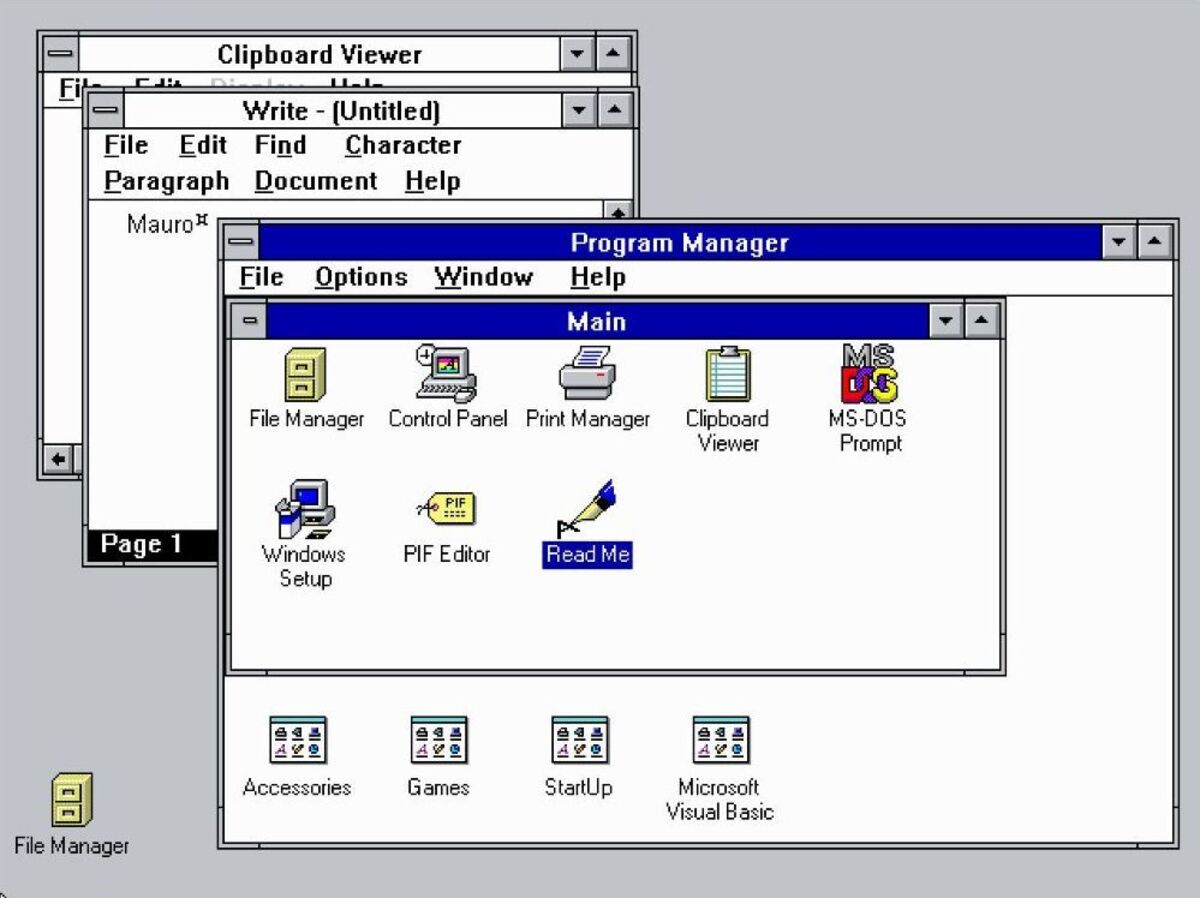
Sự đổi mới này đã thay thế "Trình quản lý chương trình" hay Program Manager, mang đến trải nghiệm người dùng trực quan và có tổ chức hơn. Một sự thật thú vị là Thanh tác vụ - Taskbar (và nút Bắt đầu) cũng xuất hiện cùng với menu Bắt đầu khi phát hành Windows 95.
Menu này đơn giản, với một cửa sổ bật lên theo định dạng xếp tầng, cung cấp quyền truy cập vào các chương trình, tài liệu và cài đặt hệ thống. Ngoài ra, nó còn có một thanh bên trái chứa văn bản "Windows 95".
Trong đó có, Thư mục "Programs", "Documents", "Settings", "Find", "Run" và "Shutdown" quen thuộc với chức năng vẫn giữ nguyên cho đến ngày này. Song, cài đặt Taskbar cũng bao gồm một số tùy chọn tùy chỉnh cho menu Start, nhưng bị hạn chế hơn nếu ta so với hiện tại.
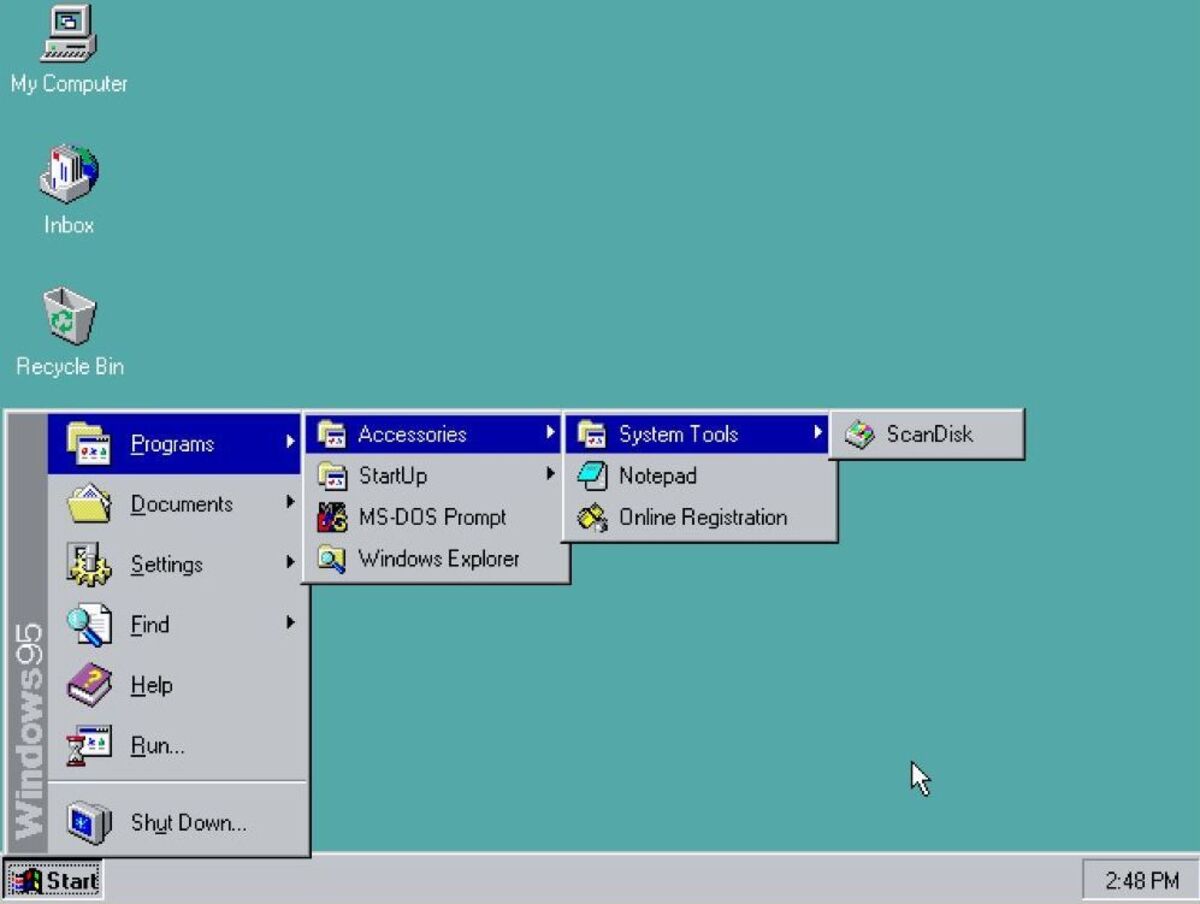
Windows 98: Tinh chỉnh và mở rộng
Mặc dù menu Bắt đầu của Windows 98 không có nhiều khác biệt so với thiết kế ban đầu, nhưng menu này đã tích hợp tùy chọn "Đăng xuất" mới để phục vụ chức năng nhiều người dùng mới.
Ngoài ra, Microsoft đã thêm tùy chọn để truy cập dịch vụ "Windows Update" thông qua Internet Explorer để quét và tải xuống các bản cập nhật hệ thống khả dụng. Ngoài ra, menu Bắt đầu đã thêm menu phụ "Yêu thích" để bổ sung cho sự hiện diện của Internet Explorer trong hệ điều hành.
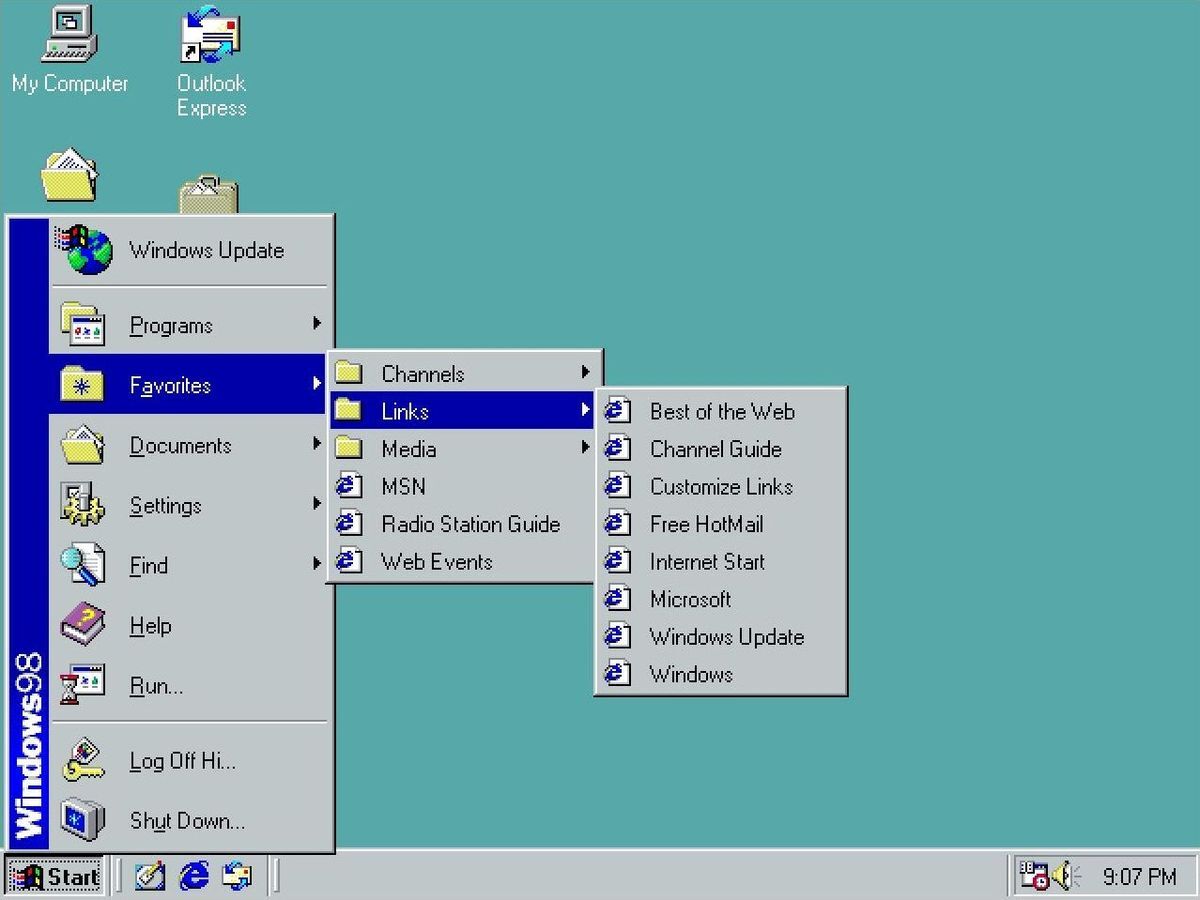
Windows Me: Một vài điều chỉnh nhỏ
Microsoft đã ra mắt Windows Millennium Edition (ME) vào năm 2000, nhưng thiết kế của menu Start không có bất kỳ thay đổi đáng kể nào. Điểm khác biệt duy nhất là nhãn hiệu ở bên cạnh cho biết tên của hệ điều hành.
Đây là lần cuối cùng chúng ta được nhìn thấy phiên bản menu này. Điều quan trọng cần lưu ý là phiên bản menu cổ điển là một tùy chọn cho đến Windows Vista.
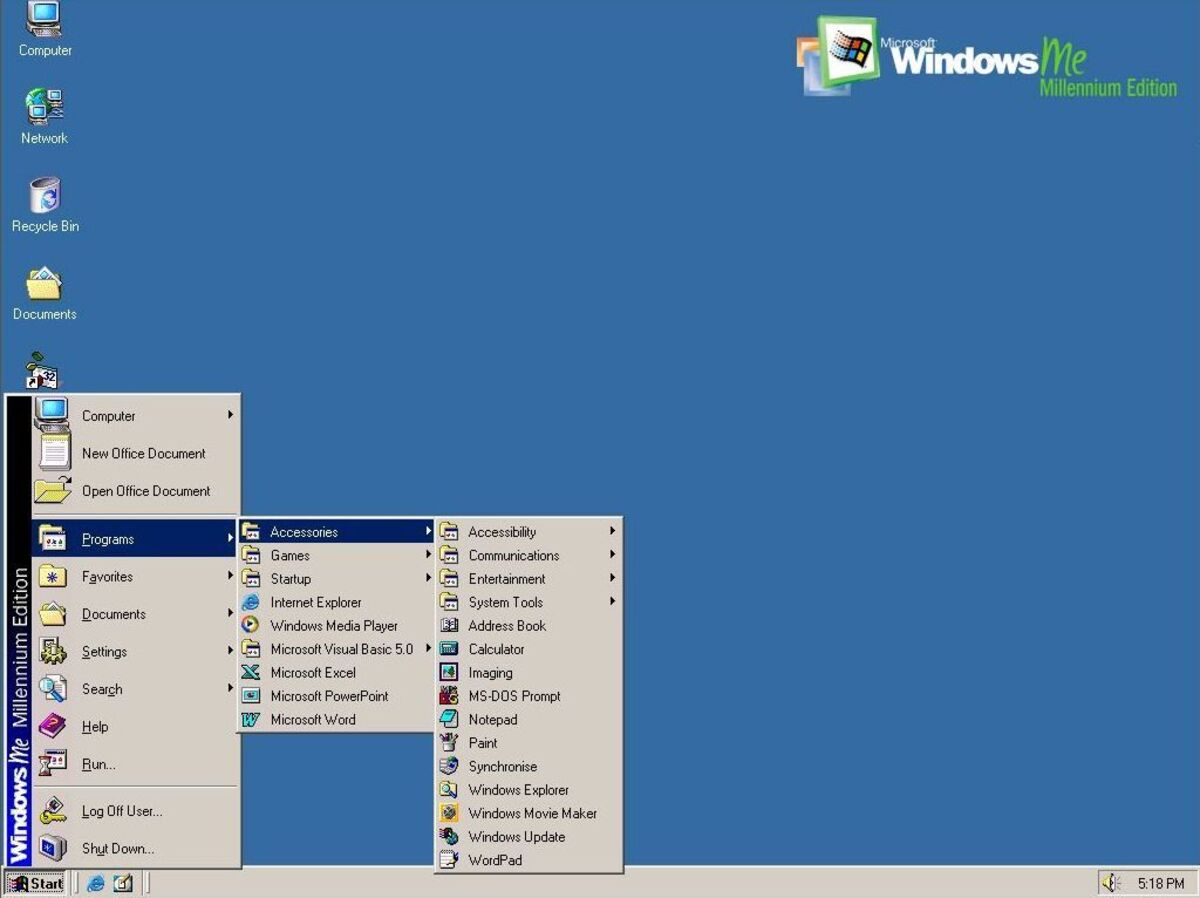
Windows XP: Thời đại mới đã đến
Windows XP được ra mắt vào năm 2001 và đã tiết lộ một menu Bắt đầu được thiết kế lại với bố cục hai cột, cột bên trái có các ứng dụng được ghim và sử dụng gần đây, trong khi cột bên phải cung cấp quyền truy cập vào các thư mục dành riêng cho người dùng ("My Documents", "My Pictures", "My Computer" và "Control Panel") và các chức năng của hệ thống.
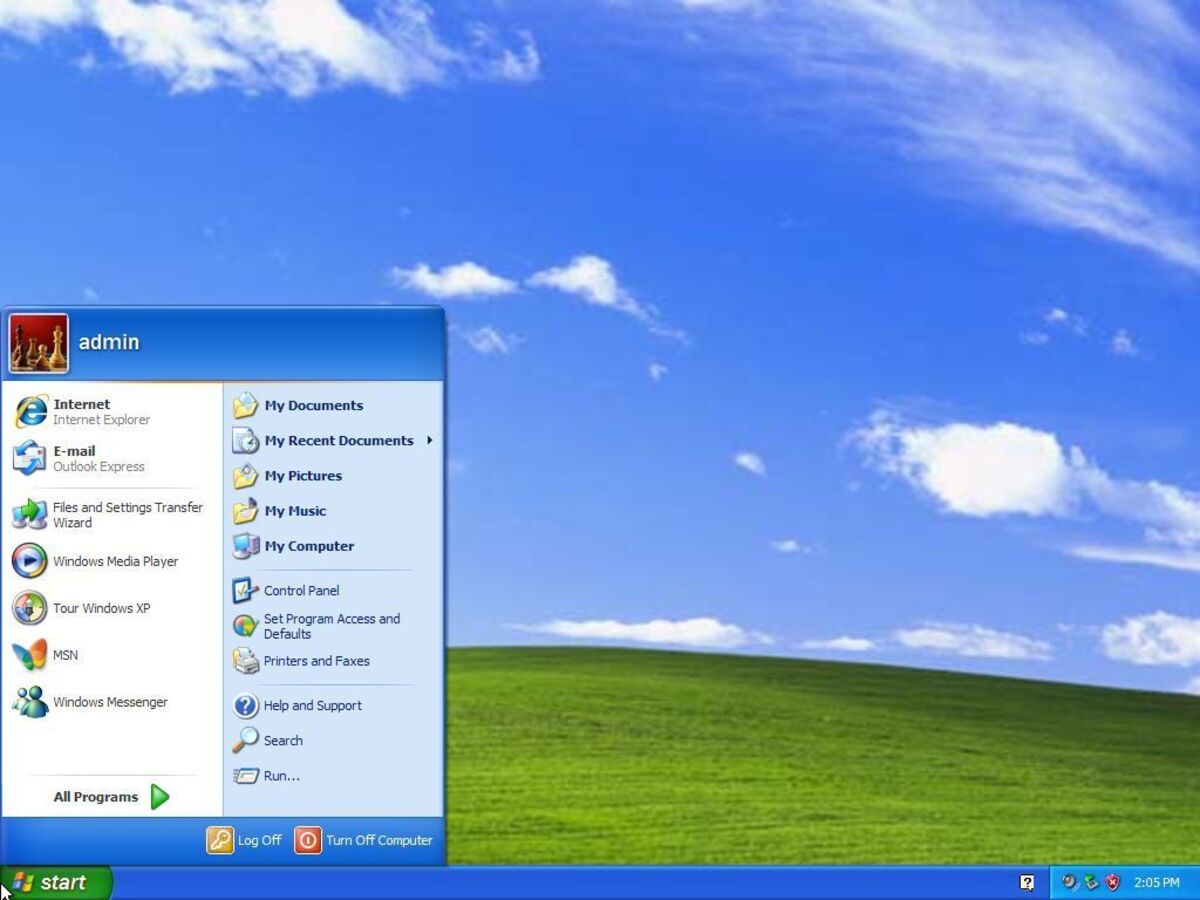
Thêm vào đó là hình ảnh tài khoản người dùng nổi bật được hiển thị ở đầu cột bên trái, thêm một chút cá nhân hóa. Cột bên trái hiển thị động các chương trình thường dùng, giúp dễ dàng truy cập các ứng dụng thường dùng. Tuy nhiên, người dùng cũng có thể ghim các ứng dụng vào phần này để truy cập nhanh.
Menu "Tất cả chương trình" có thể truy cập từ cột bên trái, cung cấp danh sách phân cấp của tất cả các ứng dụng đã cài đặt. Tùy chọn tắt máy nằm ở cuối cột bên phải, giúp dễ dàng tắt hoặc khởi động lại máy tính.
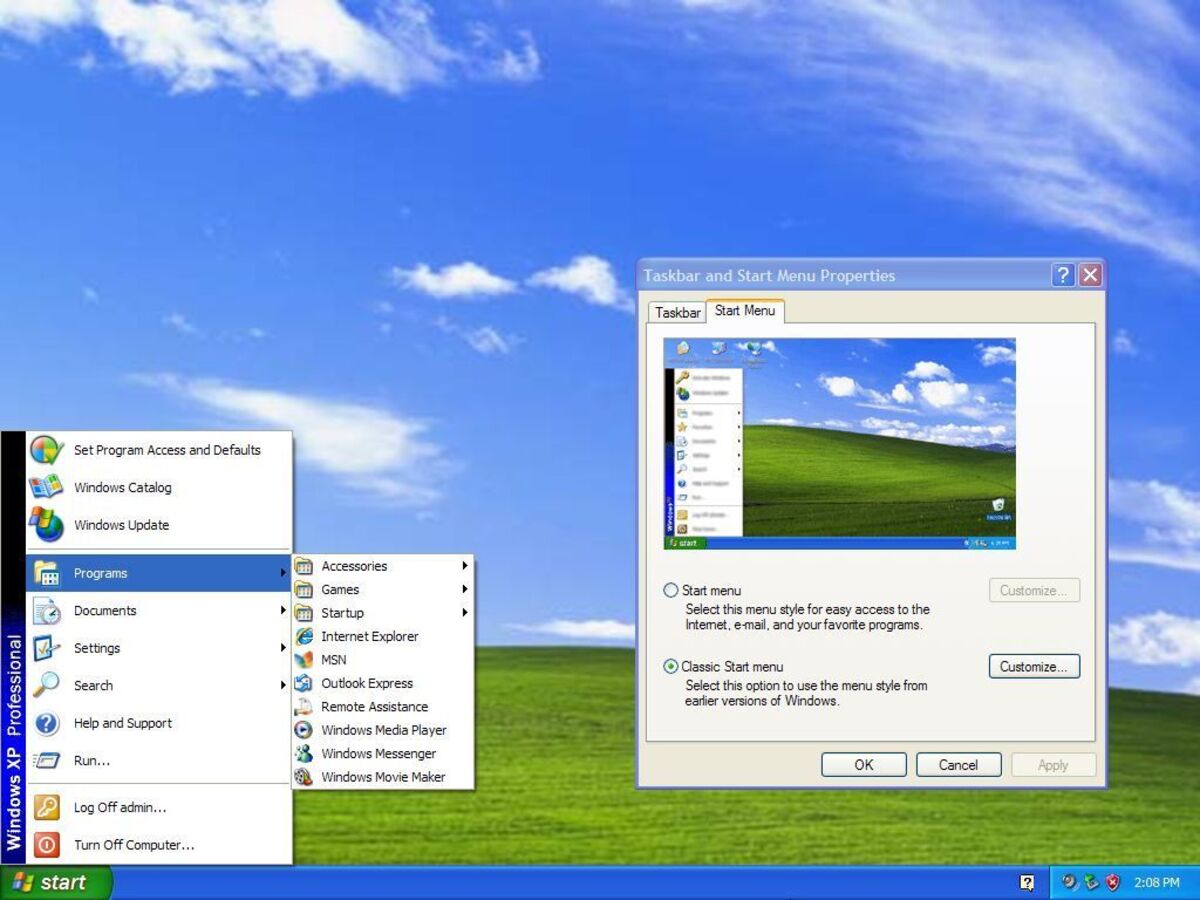
Trên hết, Windows XP từ Microsoft đã giới thiệu phong cách trực quan "Luna", mang đến cho menu Bắt đầu giao diện hiện đại và bóng bẩy hơn với các góc bo tròn và màu sắc rực rỡ.
Windows Vista: Nâng cấp khả năng tìm kiếm và quản lý
Năm 2007, Microsoft đã ra mắt Windows Vista, một phiên bản hệ điều hành cũng bao gồm phiên bản menu Bắt đầu mới có tích hợp tìm kiếm, cho phép người dùng định vị tệp và chương trình nhanh chóng mà không cần phải chuyển sang trải nghiệm khác.

Ngoài ra, tùy chọn nguồn đã xóa mục "Khóa" và thêm mục này vào menu "Tắt máy". Hơn nữa, trên Windows 7, bạn có thể thay đổi hành động của nút nguồn, một tính năng không có trên Vista. Cuối cùng, trong phiên bản hệ điều hành này, Microsoft cũng đã xóa khả năng chuyển sang menu Bắt đầu cổ điển.
Windows 7: Có một chút sự điều chỉnh
Vào năm 2009, Windows 7 đã được phát hành với phiên bản cập nhật của menu Start giống hệt với phiên bản có trong Vista. Tuy nhiên, nó đã thêm "Jump Lists", cung cấp quyền truy cập nhanh vào các tài liệu và tác vụ gần đây trực tiếp từ menu Start.
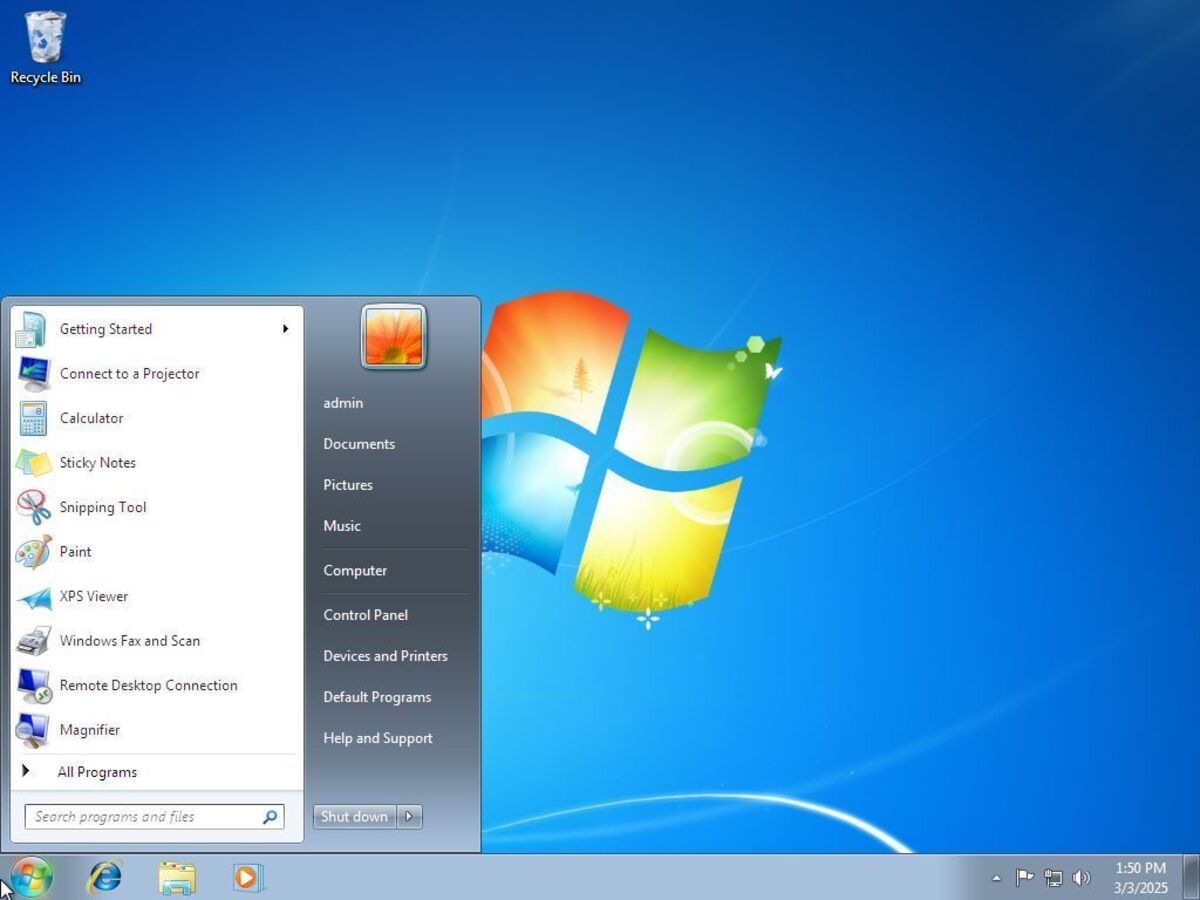
Ngoài ra, tùy chọn nguồn đã xóa mục "Khóa" và thêm mục này vào menu "Tắt máy". Hơn nữa, trên Windows 7, bạn có thể thay đổi hành động của nút nguồn, một tính năng không có trên Vista. Cuối cùng, trong phiên bản hệ điều hành này, Microsoft cũng đã xóa khả năng chuyển sang menu Bắt đầu cổ điển.
Windows 8 và 8.1: Một sự thay đổi táo bạo
Mọi thứ đã thay đổi đáng kể vào năm 2012 khi công ty phát hành Windows 8. Phiên bản này đã loại bỏ menu Start để chuyển sang màn hình Start bao phủ toàn bộ màn hình nền và loại bỏ nút Start.
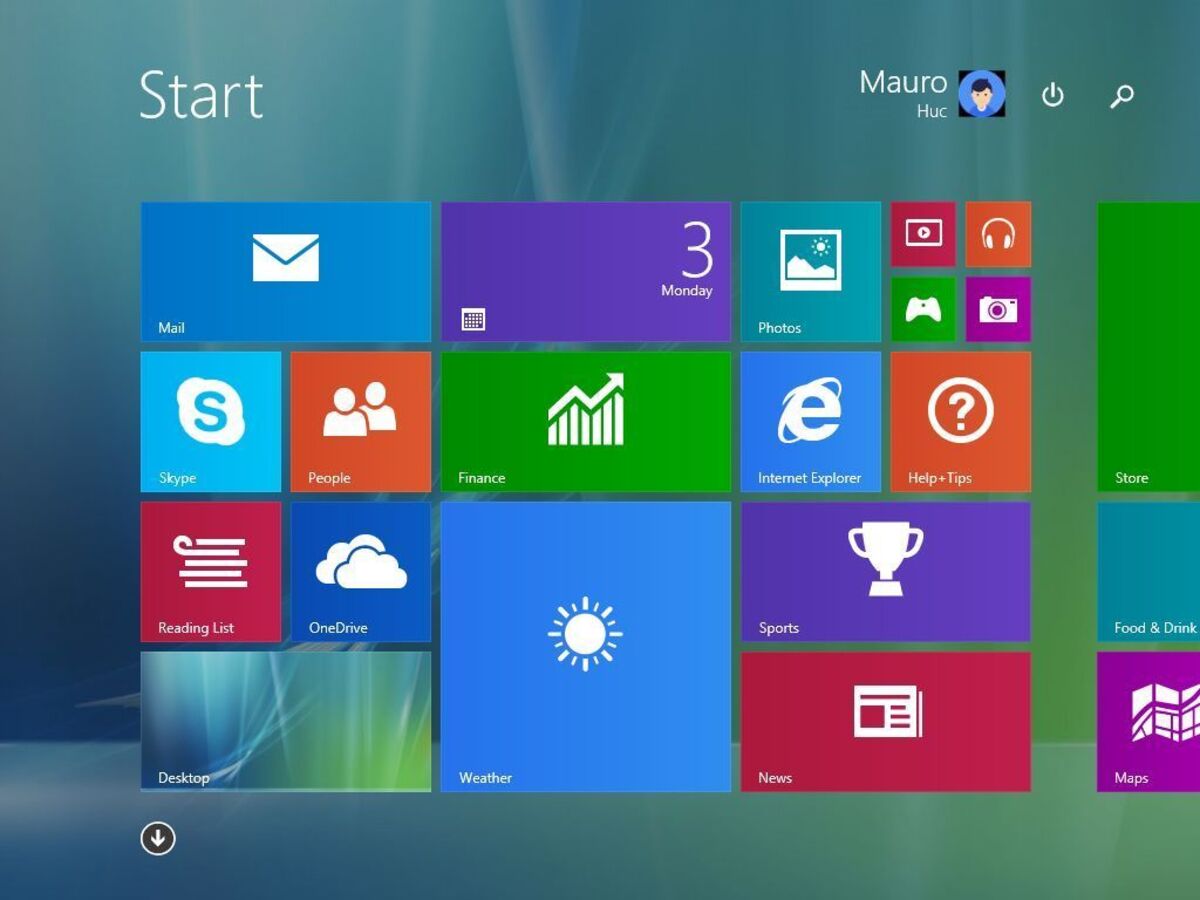
Mọi thứ đã thay đổi đáng kể vào năm 2012 khi công ty phát hành Windows 8. Phiên bản này đã loại bỏ menu Start để chuyển sang màn hình Start bao phủ toàn bộ màn hình nền và loại bỏ nút Start. Thay nút chức năng Start là thanh Charms, một thanh bên xuất hiện khi vuốt từ bên phải màn hình hoặc di chuyển chuột đến góc trên hoặc dưới bên phải màn hình. Thanh này chứa các chức năng chung như tìm kiếm, cài đặt và chia sẻ.
Màn hình Bắt đầu được quản lý bởi tính năng "Live Tiles", đại diện cho các ứng dụng và trang web. Các ô này có thể hiển thị thông tin động, theo thời gian thực như cập nhật thời tiết, tiêu đề tin tức và nguồn cấp dữ liệu phương tiện truyền thông xã hội. Ngoài ra, các ô có nhiều kích cỡ khác nhau, cho phép người dùng tùy chỉnh bố cục và ưu tiên thông tin.
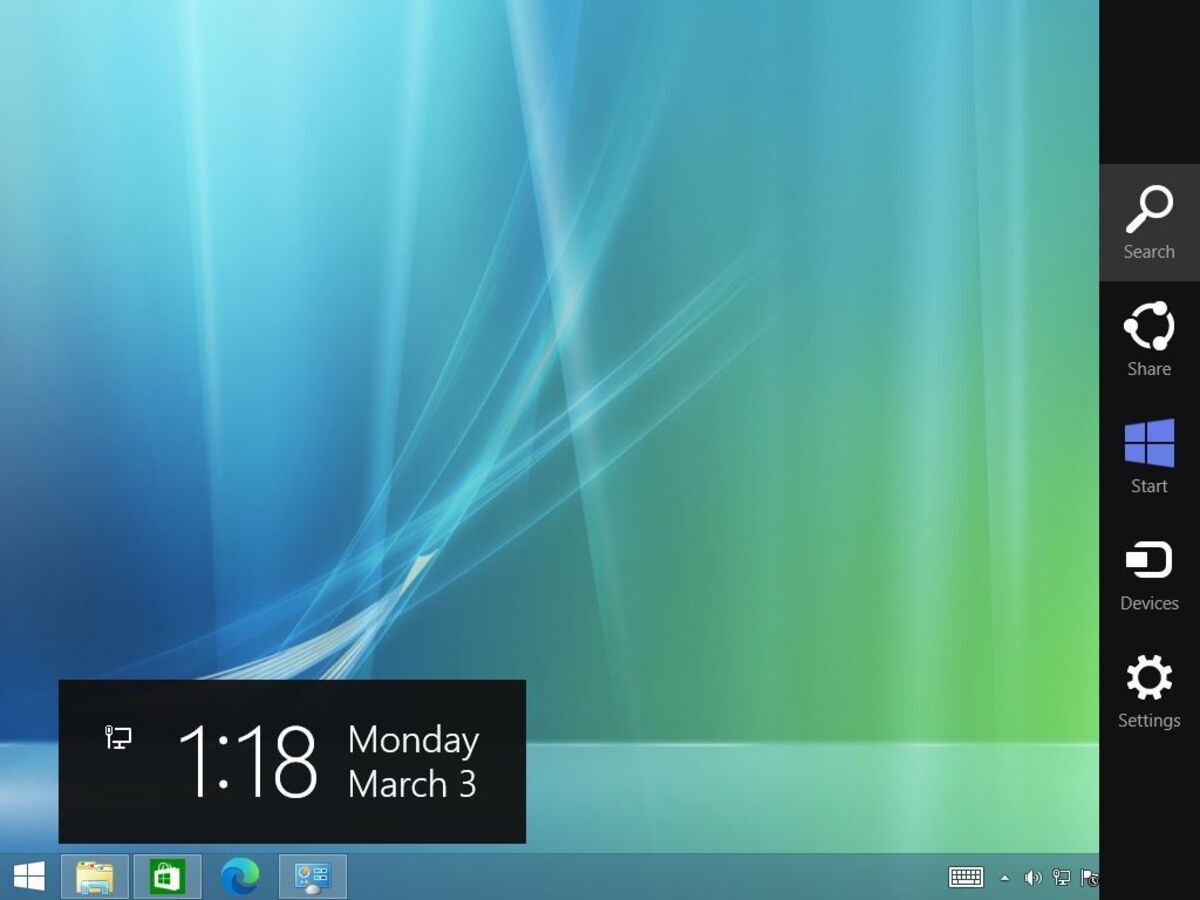
Theo một cách nào đó, màn hình Bắt đầu của Windows 8 đại diện cho một sự thay đổi triệt để trong giao diện người dùng, ưu tiên tương tác cảm ứng và thông tin trực tiếp. Mặc dù hướng đến mục tiêu hiện đại hóa trải nghiệm, nhưng sự đổi mới có phần hơi bất ngờ này cũng đã khiến cho Microsoft nhận lại nhiều sự chỉ trích từ người dùng.
Sau đó, vào năm 2013, Windows 8.1 đã được ra mắt; lần này, công ty đã không đưa menu Bắt đầu trở lại. Tuy nhiên, nút Bắt đầu được khôi phục và dẫn người dùng quay lại Màn hình Bắt đầu.
Windows 10: Kết hợp thiết kế truyền thống và hiện đại
Windows 10, ra mắt năm 2015, đã đưa menu Bắt đầu đầy quen thuộc trở lại, kết hợp menu cổ điển với Live Tiles hiện đại trong thiết kế hai ngăn có thể tùy chỉnh, tương tự như menu dành cho Windows 7 và Vista.
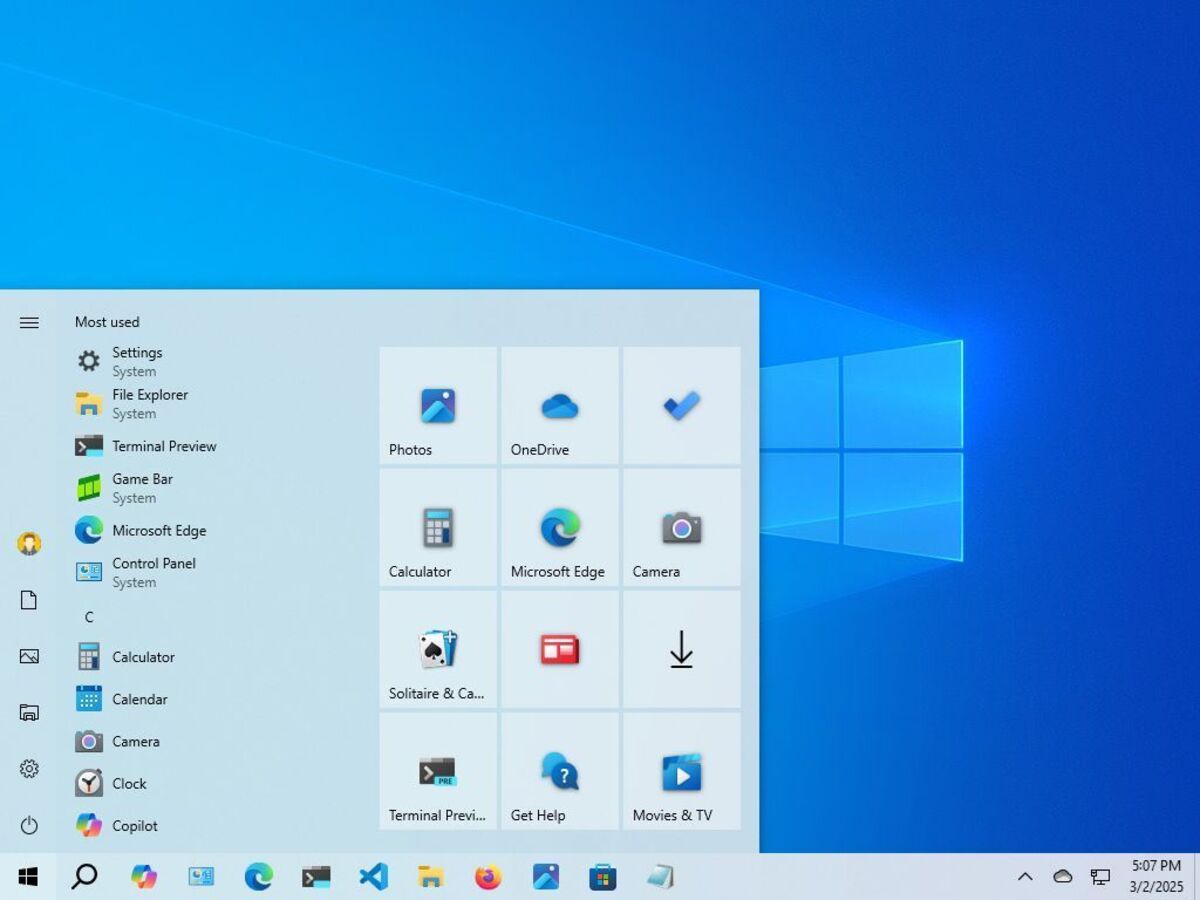
Cột bên trái có danh sách theo thứ tự bảng chữ cái của tất cả các ứng dụng đã cài đặt, giúp bạn dễ dàng tìm thấy các chương trình. Thanh bên trái bao gồm quyền truy cập vào cài đặt hồ sơ và quyền truy cập nhanh vào các thư mục (như Tài liệu, Ảnh, Trình khám phá tệp và Cài đặt). Trong phần này, bạn cũng có thể tìm thấy các tùy chọn nguồn (Tắt máy, Khởi động lại, Ngủ).
Cột bên phải hiển thị Live Tiles, cho phép người dùng ghim các ứng dụng thường dùng và nhận các bản cập nhật động. Sử dụng menu ngữ cảnh trong menu Bắt đầu, bạn có thể thay đổi kích thước, sắp xếp lại và nhóm Live Tiles. Bạn cũng có thể bật hoặc tắt các ô, giúp bạn kiểm soát thông tin được hiển thị.
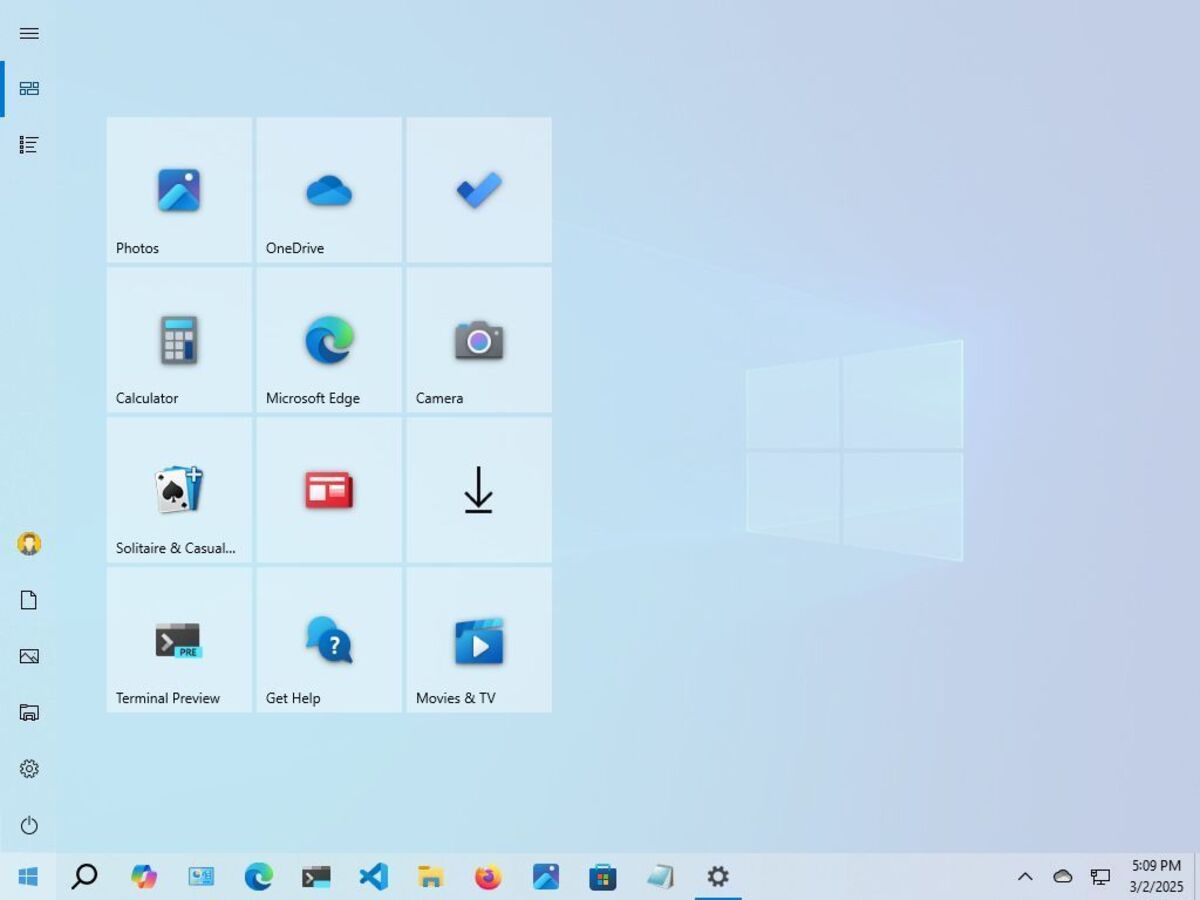
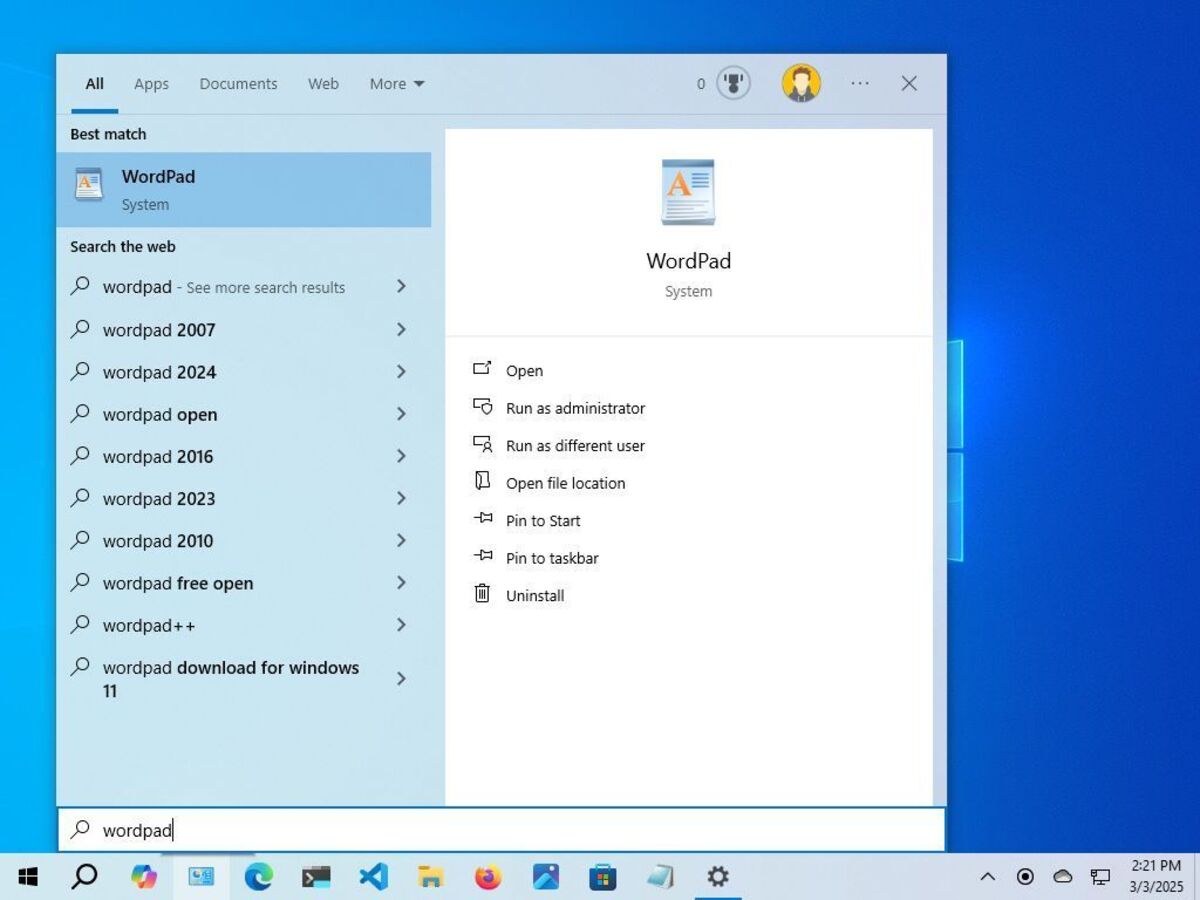
Hơn nữa, phiên bản hệ điều hành này, Windows Search được xây dựng thành mục riêng trong Thanh tác vụ và giao diện trang chủ. Tính năng này cũng được hãng tiếp tục phát triển trên Windows 11.
Windows 11: Dịch chuyển ra giữa với kiểu cách tinh gọn
Vào năm 2021, Microsoft đã ra mắt Windows 11, cũng giới thiệu Thanh tác vụ ở giữa và menu Bắt đầu được cải tiến, mang đến sự thay đổi đáng kể về mặt hình ảnh cho menu và có thể nói rằng họ đã tạo ra một loạt phản ứng.
Một trong những thay đổi đáng chú ý nhất là nút Bắt đầu ở giữa và các mục Thanh tác vụ, mang đến cho Windows 11 giao diện hiện đại và gọn gàng hơn.
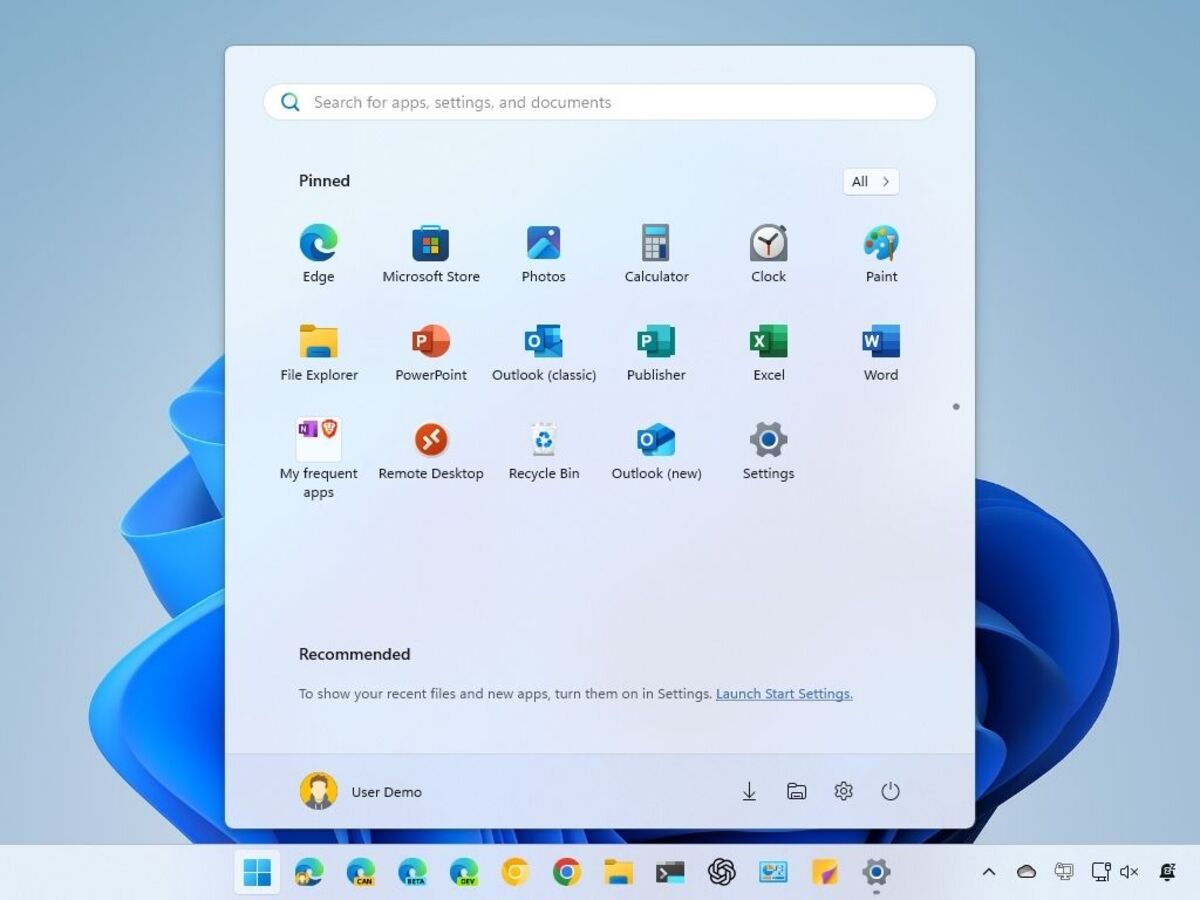
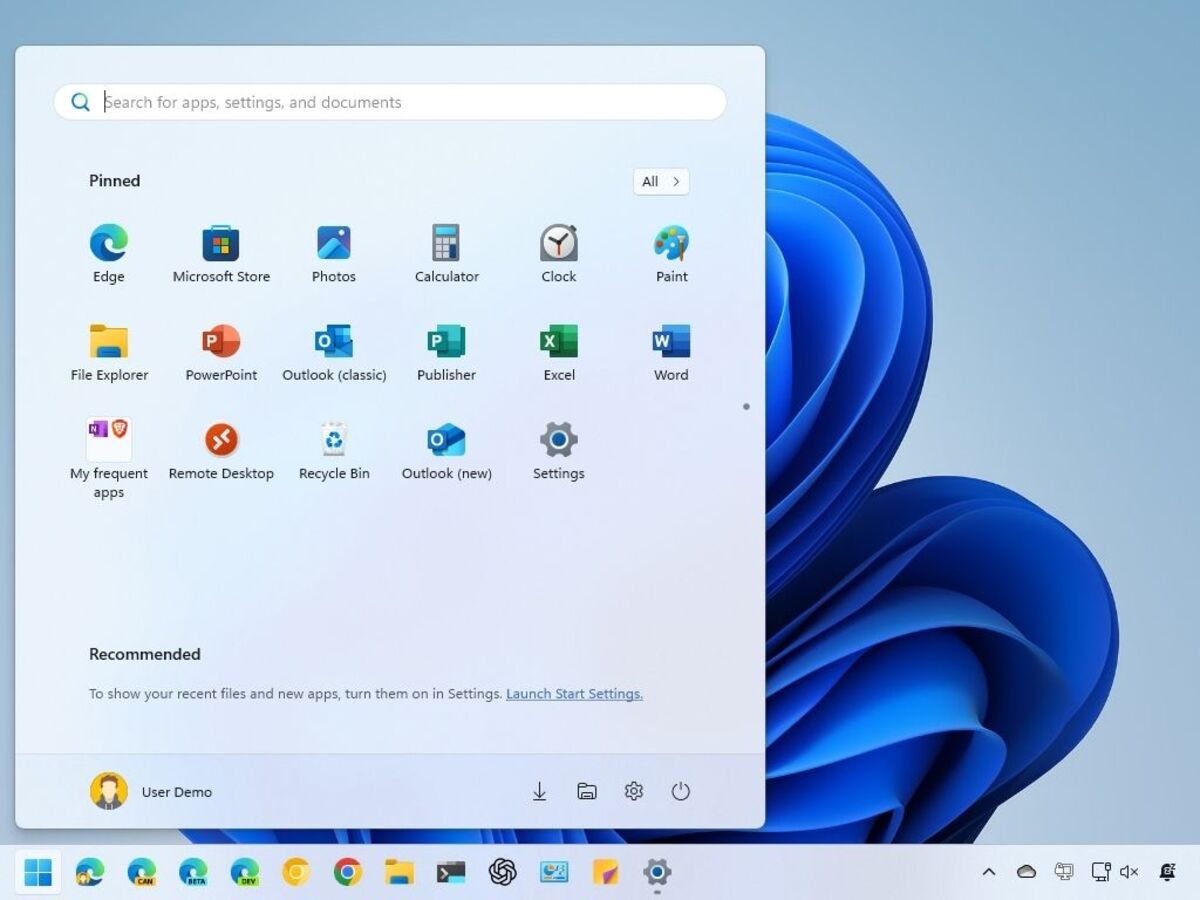
Và vì một số người cũng chưa quen về vị trí đặt Menu Bắt Đầu, do đó, việc thay đổi căn trái là một trong những cấu hình đầu tiên mà người dùng thường áp dụng cho thiết lập mới. Bản thân menu Bắt đầu có bố cục được đơn giản hóa, với các ứng dụng được ghim ở trên cùng và phần "Được đề xuất" bên dưới, hiển thị các tệp và ứng dụng đã mở gần đây.
Ngoài ra, Live Tiles đã được thay thế bằng các biểu tượng tĩnh truyền thống hơn và menu này nhấn mạnh vào các góc bo tròn và tính thẩm mỹ tối giản, gọn gàng hơn.
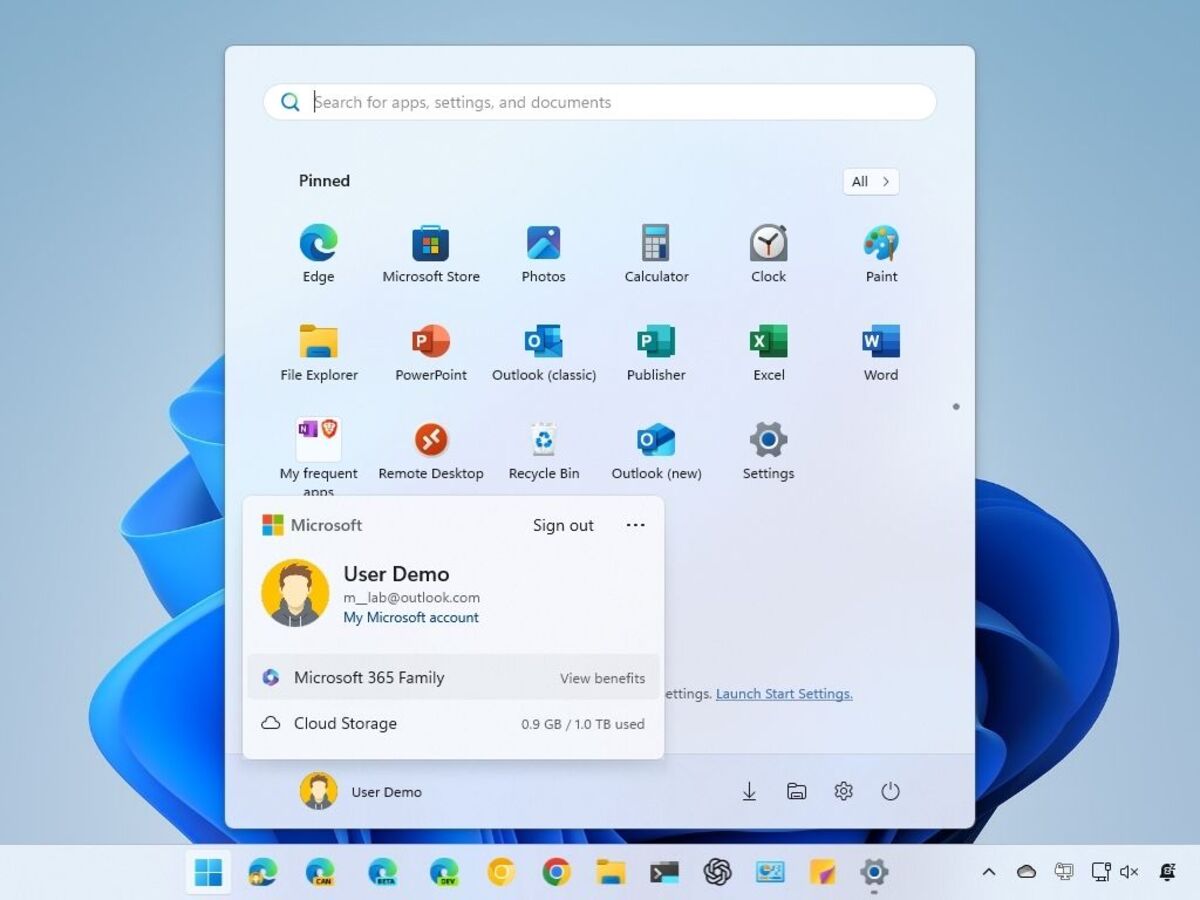
Bạn cũng có thể ghim nhiều ứng dụng tùy thích bằng cách tạo các trang có thể cuộn trong menu và thậm chí có thể sắp xếp các ứng dụng theo nhóm. Một khía cạnh khác của menu Bắt đầu là Microsoft đã sử dụng nó để đẩy nhiều quảng cáo hơn nữa.
Ngoài ra, trong menu người dùng, công ty sử dụng khu vực này để quảng cáo các dịch vụ đám mây của mình bằng cách thu hút người dùng sao lưu tệp của họ vào OneDrive và đăng ký Microsoft 365.
Tạm kết
Có thể thấy, trong ba thập kỷ qua, Menu Bắt đầu của Microsoft đã liên tục nâng cấp, thay đổi để giúp cho người dùng có được một trải nghiệm tinh gọn, thoải mái nhất trên màn hình chính.
Tuy có một vài phiên bản mang đến những Menu Bắt đầu có phần hơi "đi ngược" số đông, nhưng thực sự là Microsoft vẫn luôn biết cách đón nhận ý kiến người dùng và luôn mang đến những sự điều chỉnh kịp thời.
Xem thêm:

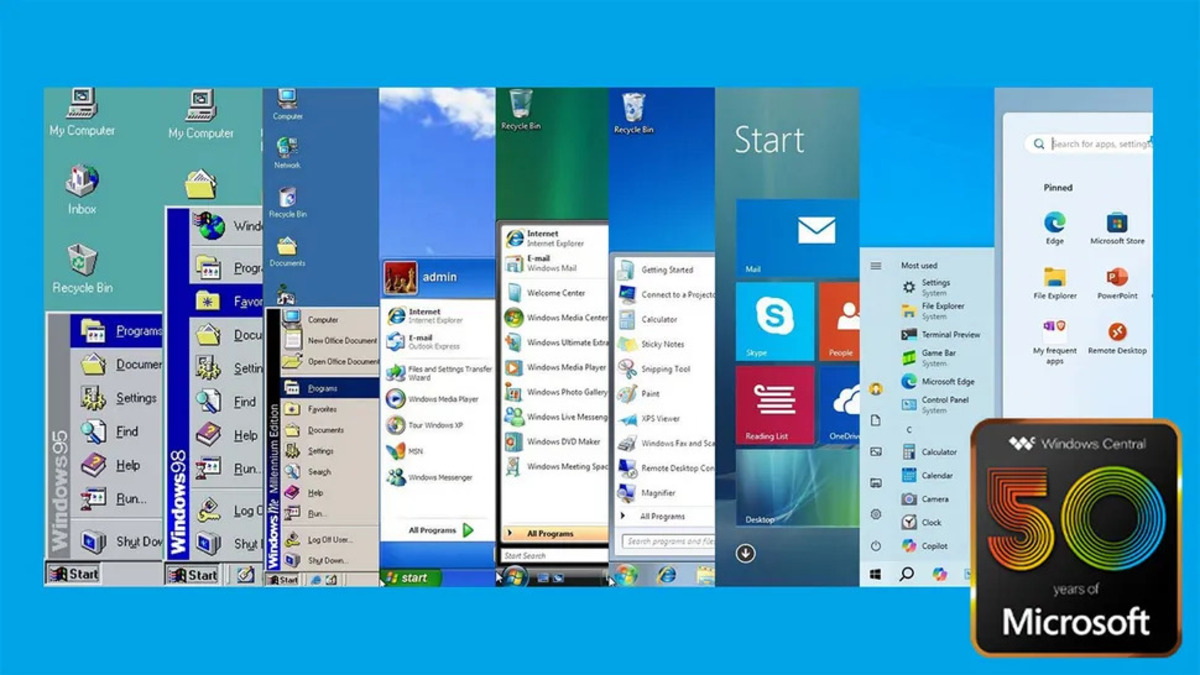


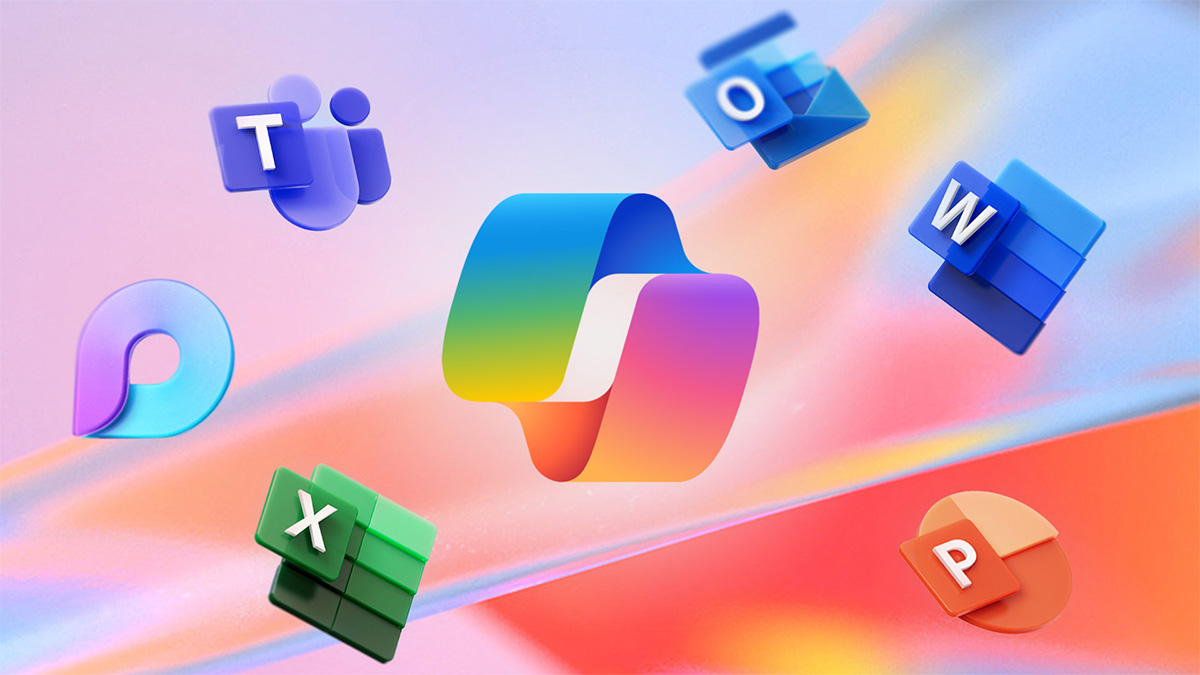


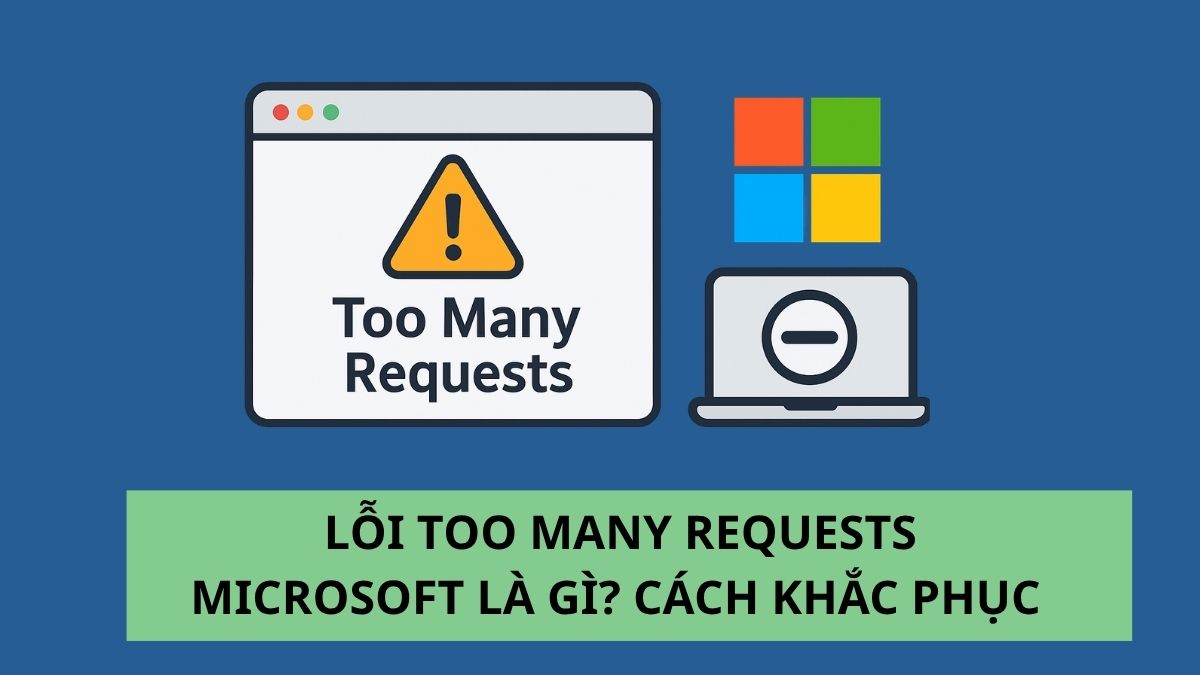
Bình luận (0)